
Manuale d'uso
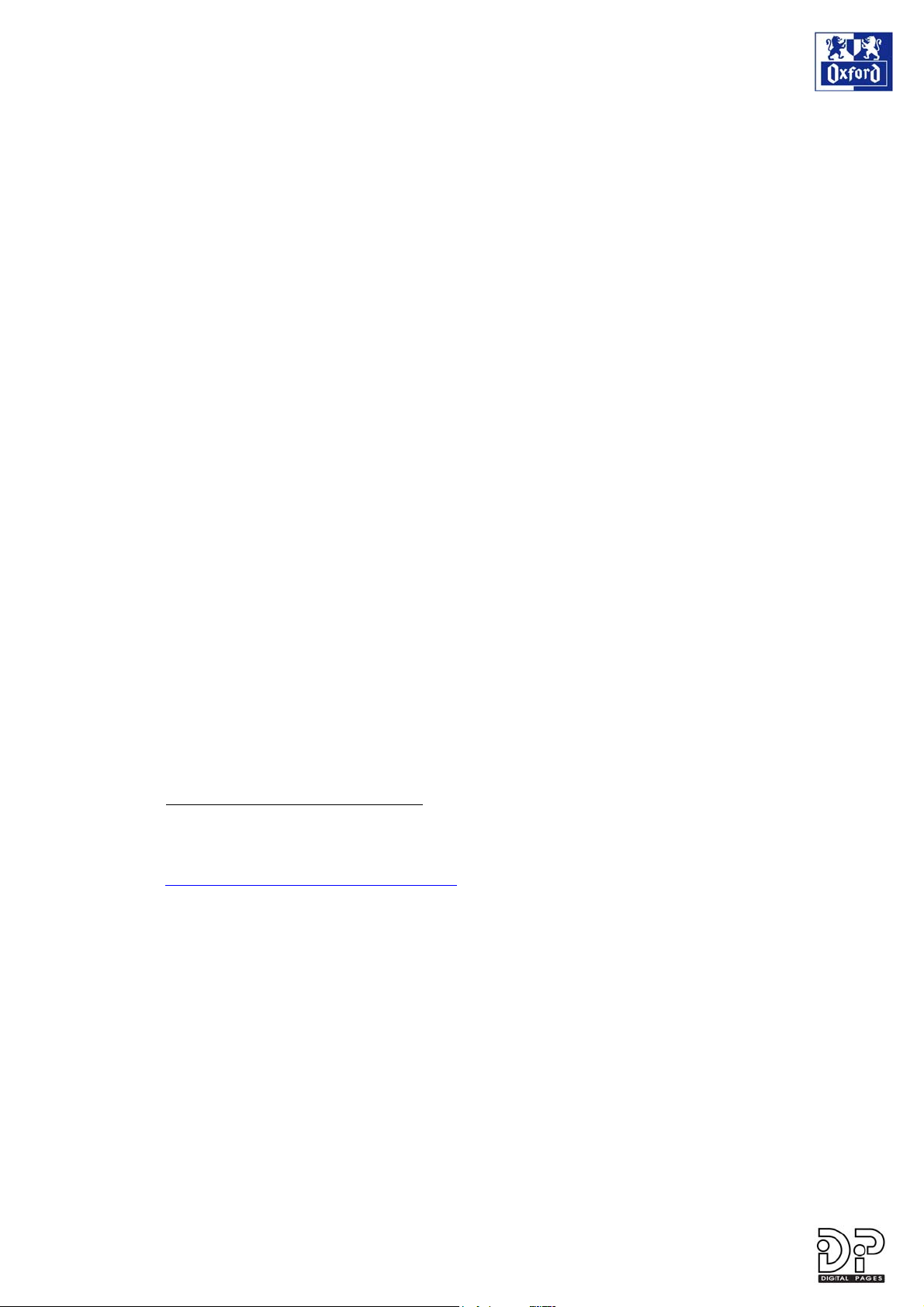
- 2 -
1 INSTALLAZIONE DELL'APPLICAZIONE EASYBOOK M³
1.1 AMBIENTE OPERATIVO PC
I paragrafi seguenti descrivono i requisiti minimi necessari al corretto funzionamento
dell'applicazione Quaderno Digitale Easybook M³.
1.1.1 Sistema operativo
L'applicazione Quaderno Digitale Easybook M³ funziona esclusivamente in ambiente
informatico PC e si basa sul software della penna elettronica (compatibile Anoto), il quale
gestisce le comunicazioni fra la penna e il PC. Per questo, è necessario provvedere
all'installazione del software di sincronizzazione della penna digitale sul vostro computer,
PRIMA di installare l'applicazione Quaderno Digitale Easybook M³.
Il Quaderno Digitale Easybook M³ funziona con la penna elettronica Nokia SU-1B e con la
penna elettronica Logitech io.
L'applicazione Quaderno Digitale Easybook M³ richiede inoltre che le applicazioni seguenti
siano installate sul PC per un'elaborazione corretta dei vostri appunti:
• Microsoft Outlook 2000-SR1 fino al Service Pack 3*
• Microsoft Outlook XP fino al Service Pack 3*
• Microsoft Outlook 2003 fino al Service Pack 1*
• Lotus Notes 6.0.x e Lotus Notes 6.5.x
• Microsoft Word 2000, XP e 2003
• Microsoft Excel 2000, XP e 2003
Questi programmi funzionano su PC provvisto di sistema operativo Windows:
Microsoft Outlook 2000 fino al Service Pack 4*
Windows XP fino al Service Pack 2**
* Gli ultimi aggiornamenti possono essere scaricati dal sito Microsoft
http://www.microsoft.com/downloads/
** Il Service Pack 2 di Windows XP può bloccare il funzionamento del software della penna.
Nel pannello di controllo, lanciate l'icona del Windows Firewall. Nella scheda eccezioni,
attivate il servizio LPLS Docking Engine. Per ulteriori informazioni, consultate il sito Microsoft
http://www.microsoft.com/windows/xp/sp2/
1.1.2 Suggerimenti utili per l'installazione dell'applicazione di gestione delle
informazioni personali Microsoft Outlook 2000
Una volta avviata l'applicazione Outlook, è necessario configurare il servizio di messaggeria
per "Società o gruppo di lavoro".

- 3 -
Se Outlook è configurato per un utilizzo "Internet Mail Only", in ragione delle limitazioni
dell'interfaccia MAPI installate con la configurazione Internet Mail Only, un messaggio d'errore
comparirà a sincronizzazione avvenuta tra la penna elettronica e il PC. La sincronizzazione
procederà comunque normalmente.
Per evitare questo errore, è necessario configurare nuovamente la vostra installazione di
Outlook, utilizzando il menu Strumenti/Opzioni. Nella scheda Invio/Ricezione di messaggi, fate
clic sul pulsante "riconfigura supporto messaggi…". Selezionare l'opzione "Gruppo di lavoro".
Per informazioni dettagliate circa le procedure di configurazione, consultate il supporto
Microsoft Outlook sul sito Microsoft:
http://support.microsoft.com/default.aspx?scid=kb;en-us;Q195507
Verificate quindi uno per uno i parametri di configurazione di Microsoft Outlook.
1.1.3 Suggerimenti utili per la configurazione dell'applicazione di gestione delle
informazioni personali Microsoft Outlook con il server Microsoft Exchange.
Se intendete utilizzare la vostra applicazione di gestione delle informazioni personali senza
essere necessariamente collegati al server Microsoft Exchange, dovrete configurare il servizio
d'invio/ricezione dei messaggi per l'utilizzo non in linea.
Per farlo, lanciate lo strumento "Posta elettronica" nel pannello di controllo.
• Se avete Outlook 2000 o Outlook XP
Fate clic sul pulsante "proprietà" per visualizzare le informazioni del profilo d'avvio.
Selezionate l'account di posta "server Microsoft Exchange" e visualizzate le proprietà
dell'account.
Nella scheda "avanzate", configurate il file di cartella autonoma e attivate l'utilizzo in modalità
indipendente.
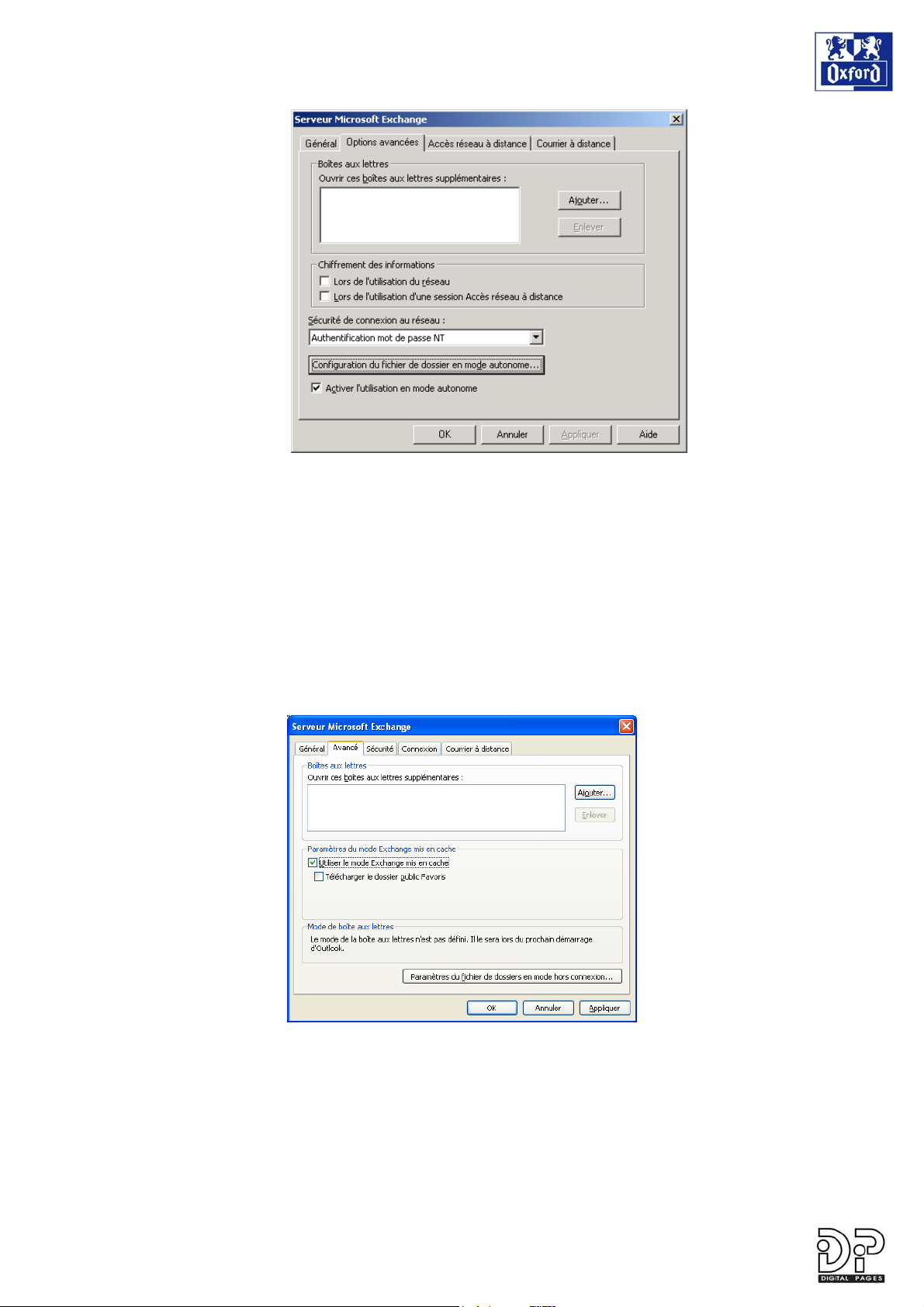
- 4 -
• Se avete Outlook 2003
Selezionate "Account di posta", quindi accedete al "server Microsoft Exchange" da modificare.
Fate clic sul pulsante "parametri aggiuntivi account".
Nella scheda "avanzate", configurate il file di cartella autonoma e attivate l'utilizzo in modalità
in cache di Exchange.
1.1.4 Suggerimenti utili per l'installazione dell'applicazione di gestione delle
informazioni personali Lotus Notes
Se intendete utilizzare la vostra applicazione di gestione delle informazioni personali senza
essere necessariamente collegati al server Domino, dovrete configurare il servizio
d'invio/ricezione dei messaggi, per l'utilizzo non in linea con un servizio di posta locale e
autorizzare la replicazione con il server.

- 5 -
Potete impostare questa configurazione sia in fase d'installazione, sia selezionando il menu
File/preferenze sito. In questo caso, è necessario selezionare nella scheda "Posta", la
posizione del file di posta in locale. Nella scheda "Replicazione", dovete attivare la
replicazione configurando gli intervalli in funzione delle vostre esigenze.
1.2 INSTALLAZIONE DEL SOFTWARE DENOS E DELL'APPLICAZIONE
QUADERNO DIGITALE EASYBOOK M³
1.2.1 Prima dell'avvio
Assicuratevi di aver innanzitutto installato il software della vostra penna elettronica. Questo
software è indispensabile per la sincronizzazione dei dati verso il PC.
Per l’installazione del software della penna elettronica, consultate la documentazione fornita
con la penna.
1.2.2 Installazione del software
1. Inserite il CD DENOS nel lettore del PC, l'installazione si avvia automaticamente.
Selezionate la lingua che solitamente utilizzate per scrivere sul vostro quaderno
digitale.
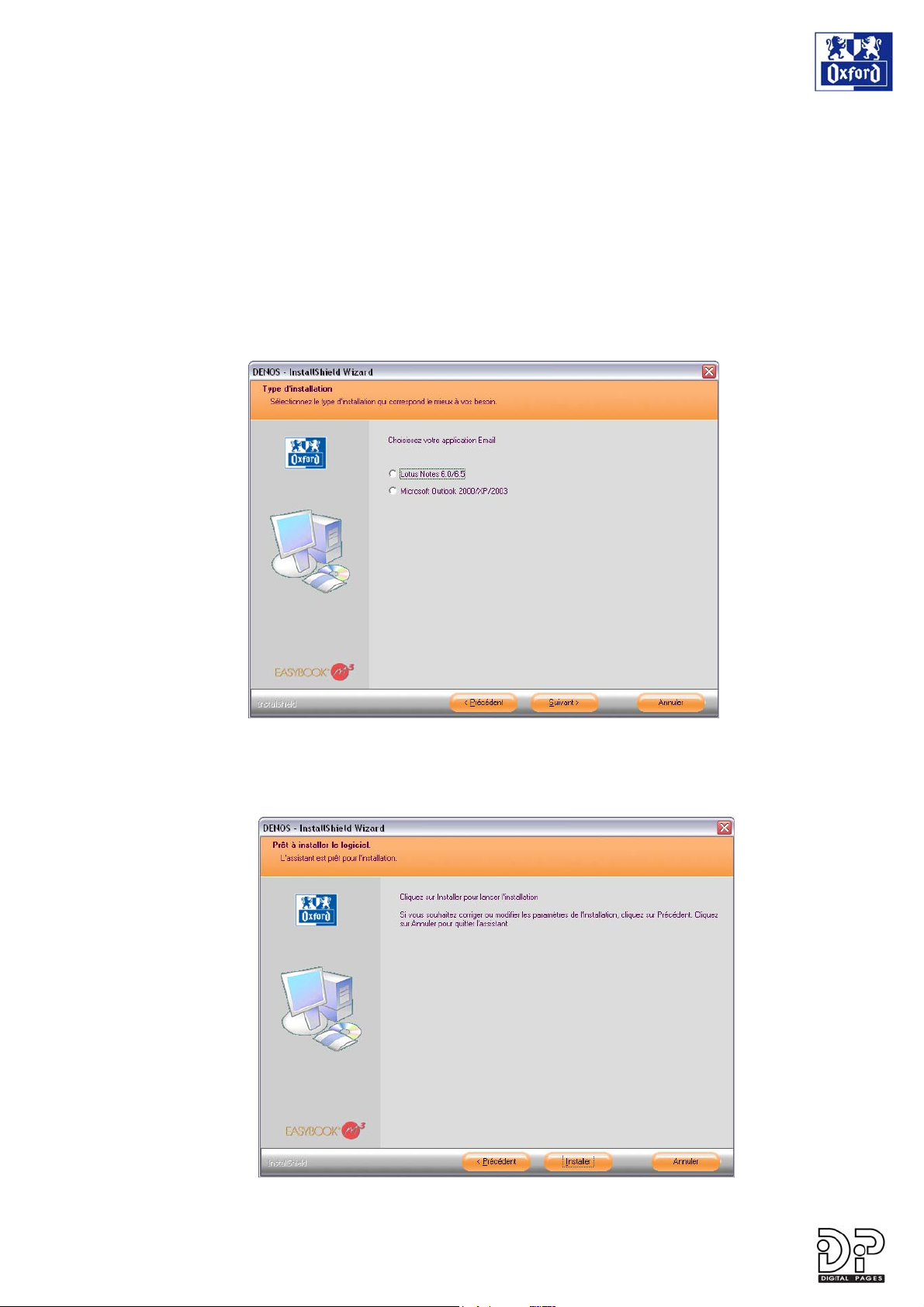
- 6 -
2. Il programma d'installazione si avvia. Fate clic su Avanti per continuare
l'installazione.
3. L'assistente d'installazione vi condurrà passo per passo attraverso il processo
d'installazione. Nella maggior parte dei casi, l'opzione di default risulta essere
quella più idonea; non dovrete quindi far altro che fare clic su Avanti per passare
alla fase successiva.
4. A questo punto, accettate i termini del contratto di licenza del software per
proseguire con l'installazione.
5. Indicate il programma di posta elettronica installato sul vostro PC: Lotus Notes o
Microsoft Outlook.
6. Selezionate l'opzione corrispondente e fate clic su Avanti per passare alla fase
successiva.
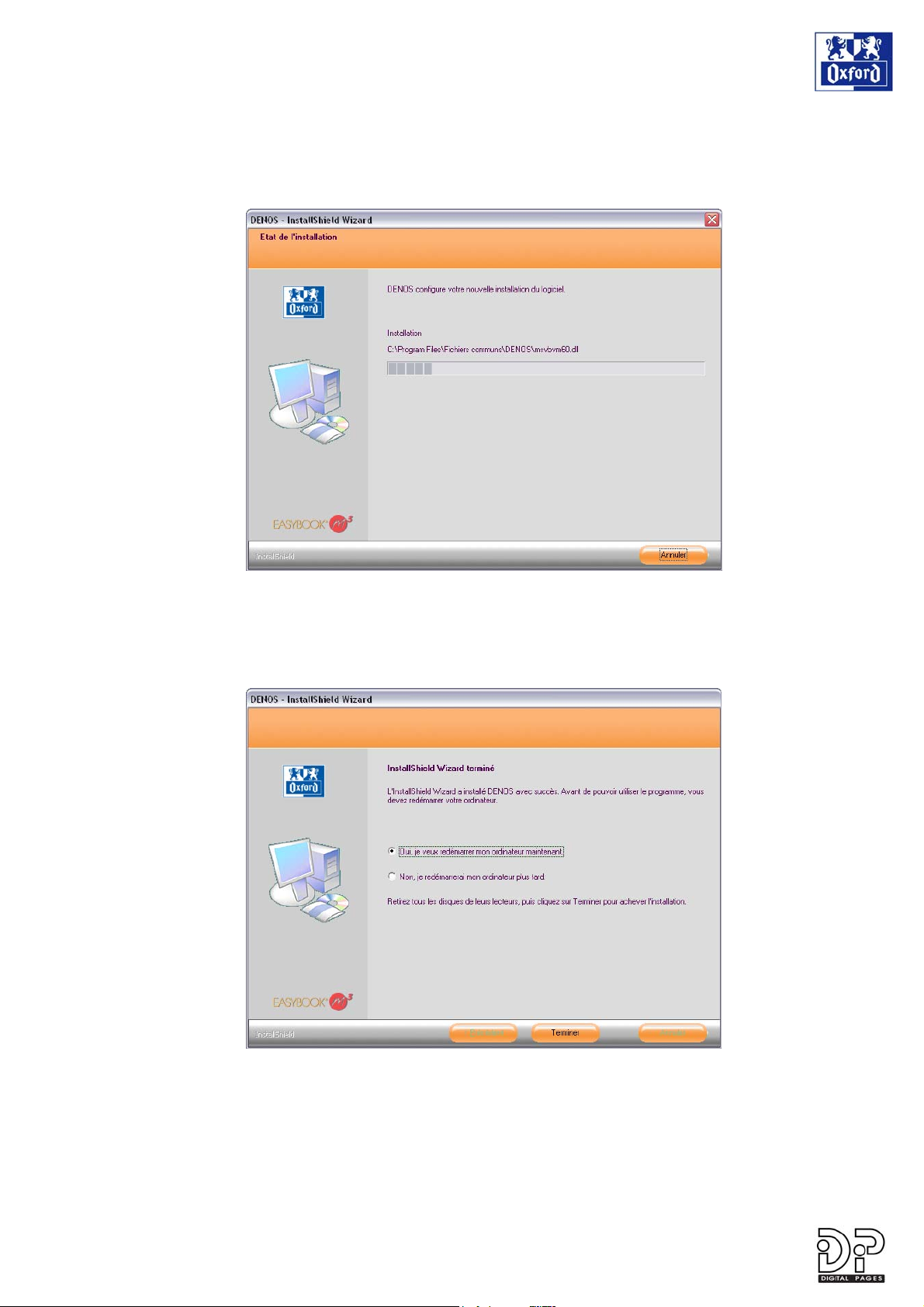
- 7 -
7. Selezionate il pulsante Installa per lanciare la copia dei file nella directory
predefinita "Program Files" di Windows.
8. A installazione terminata, il programma visualizzerà l'ultima schermata:
Fate clic su Fine per chiudere il programma d'installazione e riavviare il PC.

- 8 -
2 INTRODUZIONE
Probabilmente anche voi siete tra quelli che lavorano parecchio. Proprio per questo, vorreste
risparmiare tempo ed evitare di sprecarlo.
Inoltre, siete sempre più esigenti riguardo alle prestazioni ed alla funzionalità dei vostri strumenti di
lavoro, che devono essere pratici, moderni, intelligenti e devono soddisfare le vostre aspettative per
contribuire ad ottimizzare l'organizzazione delle vostre giornate.
Il Quaderno Digitale Easybook® M³ è quello che fa al caso vostro!
2.1 Quaderno Digitale Easybook® M³
Grazie al quaderno digitale Oxford Easybook M³, oggi non è più necessario trascrivere i propri appunti
al computer. Potete gestire l'organizzazione del lavoro direttamente dal vostro quaderno.
Non molto diverso da un quaderno classico, il quaderno digitale Easybook M³ si caratterizza per il suo
layout sobrio ed elegante, ideale per favorire un utilizzo intuitivo e una trascrizione degli appunti
quanto più possibile naturale.
Grazie ai margini intelligenti del quaderno Easybook M³, potete selezionare ed elaborare direttamente
gli appunti in base alle esigenze: e-mail, documenti Word, tabelle Excel, attività, disegni, promemoria,
ecc.
L'oggetto, la cartella e la data indicati nell'intestazione servono a salvare e classificare
automaticamente i vostri appunti sul PC.
La tecnologia del quaderno digitale Easybook M³, apparentemente semplice perché invisibile a occhio
nudo, è in realtà estremamente sofisticata poiché tutto avviene su scala microscopica.
Ogni pagina del vostro quaderno si compone di piccoli punti posti a 0,3 mm di distanza gli uni dagli
altri. Disposti secondo uno schema ben preciso, questi punti formano una trama unica, un codice
necessario all'applicazione Easybook M³ per interpretare i vostri appunti.
Il tracciato della vostra scrittura viene salvato nella memoria della penna elettronica. Una volta
sincronizzati, questi dati vengono decodificati ed elaborati dall'applicazione per poi essere trasferiti al
PC.
2.2 La penna elettronica compatibile
Il quaderno digitale Oxford Easybook M³ funziona con una penna elettronica.
Prima d'installare l'applicazione Easybook M³, dovrete aver NECESSARIAMENTE installato il
software di sincronizzazione della penna elettronica e collegato il supporto della penna al vostro PC.
Per ulteriori informazioni, consultate il libretto d'istruzioni della penna.
2.3 www.oxfordeasybook.com
Per informazioni precise circa gli articoli di cancelleria elettronica Oxford, visitate il nostro sito internet
www.oxfordeasybook.com.
Al suddetto indirizzo saranno inoltre disponibili i prossimi aggiornamenti dei software Oxford.
Per contattarci, inviate i vostri messaggi a info@oxfordeasybook.com
richiesta sul sito Internet.
Per ulteriori consigli su installazione e configurazione, visitate l'area Domande/Risposte del nostro sito
Internet all'indirizzo:
http://www.oxfordeasybook.com/questionsreponses.htm
oppure inoltrate la vostra
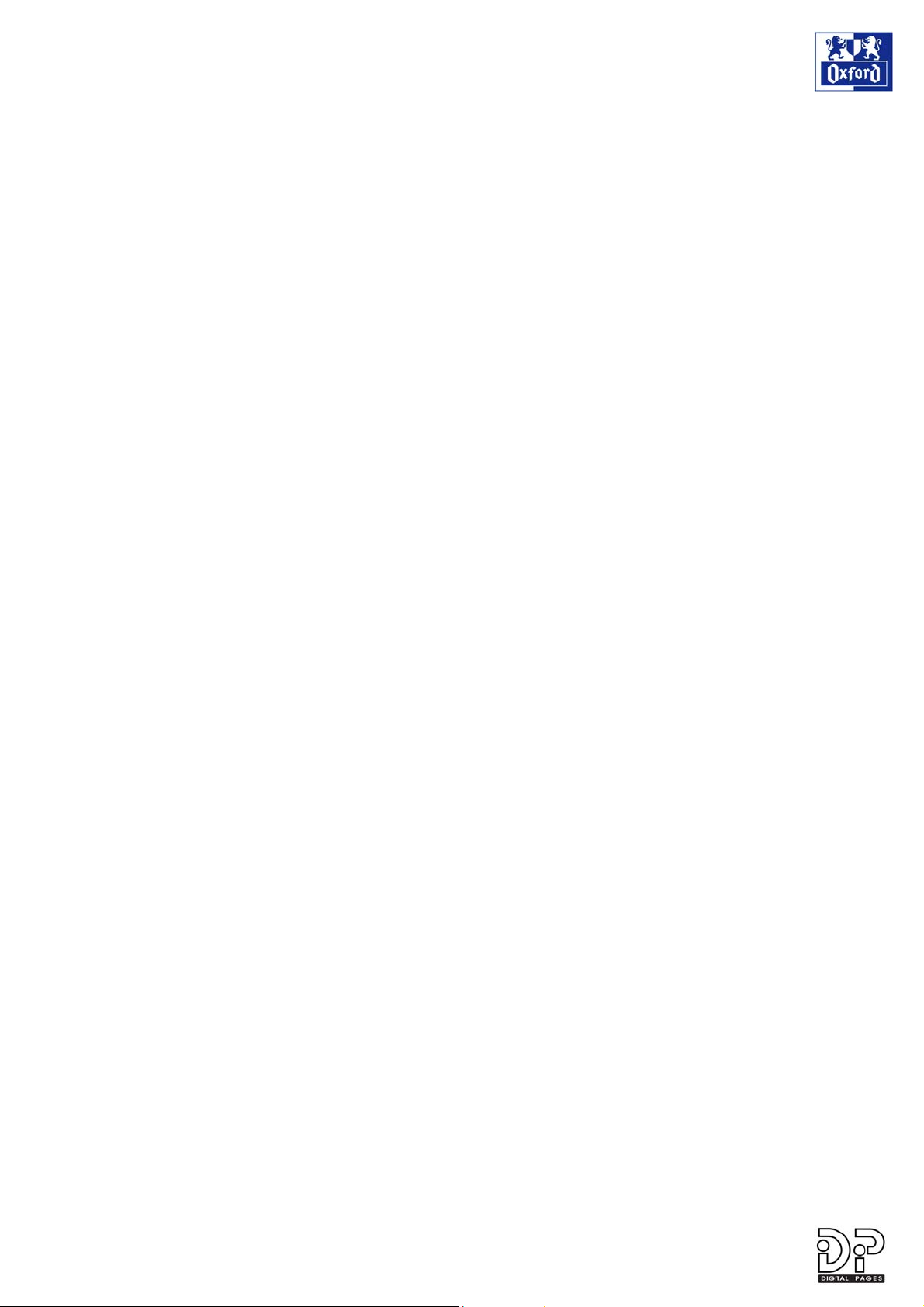
- 9 -
3 IL SOFTWARE Oxford DENOS®
Per poter funzionare correttamente, il quaderno digitale Easybook M³ richiede la preventiva
installazione del software DENOS sul vostro PC.
Il software DENOS rappresenta al contempo:
Una piattaforma software alla quale si "collegano":
o Le applicazioni dei quaderni e blocchi digitali Easybook M³.
o Le applicazioni delle agende digitali Easybook :7.
o Qualsiasi altra applicazione compatibile (es.: Yellow Notes).
Un database di documenti manoscritti che serve a classificare e indicizzare tutte le pagine
dei quaderni e blocchi digitali e integra in particolare:
o Un esploratore di documenti (indice).
o Un visualizzatore di documenti manoscritti.
o Un motore di ricerca degli appunti.
o Un motore centrale di riconoscimento dei caratteri.
3.1 L'applicazione Quaderno Digitale Easybook® M³
L'applicazione Easybook M³ vi permette di creare direttamente, a partire dagli appunti presi sul vostro
quaderno digitale, qualsiasi tipo di documento:
e-mail
attività
disegni
documenti Word
fogli di lavoro Excel
promemoria
nuovi contatti
Per sfruttare al massimo le potenzialità di questa applicazione, dovete avere sul vostro PC:
• Microsoft Outlook o Lotus Notes per le e-mail, le attività e la rubrica degli indirizzi.
• Microsoft Word per i file di testo.
• Microsoft Excel per i fogli di lavoro.
L'applicazione Yellow Notes viene fornita con DENOS per i promemoria (vedere §3.3)
3.2 L'applicazione Digital Diary
L'applicazione Digital Diary vi permette di sincronizzare l'impiego del vostro tempo sul PC, partendo
direttamente dagli appuntamenti annotati sull'agenda digitale Easybook :7:
• appuntamenti
• attività
• note settimanali
• planning annuale

- 10 -
Affinché il software Digital Diary funzioni correttamente, dovete installare sul vostro PC Microsoft
Outlook o Lotus Notes.
Per ulteriori informazioni sull'utilizzo dell'agenda digitale Easybook :7, consultate la documentazione
disponibile sul CD Digital Diary 2.0.
3.3 L'applicazione Yellow Notes
L'applicazione Yellow Notes vi consente di creare dei piccoli appunti evidenziati in giallo sul monitor
del vostro PC, partendo dagli appunti presi sull'agenda digitale Easybook M³.
In questo modo potrete tenere sott'occhio tutti i vostri appuntamenti.
L'applicazione Yellow Notes viene installata direttamente sul PC, una volta installato il software
DENOS.
3.4 Il database DENOS®
La banca dati DENOS vi consente di accedere ai documenti creati con i quaderni e le agende digitali: i
vostri documenti manoscritti.
Un po' come per i database di documenti di Windows accessibili tramite Windows Explorer, o le e-mail
salvate in Outlook o in Lotus Notes, potete finalmente disporre di una banca dati di documenti
manoscritti accessibile tramite DENOS.
Consultate il file d'aiuto DENOS (Menu "?") per leggere la documentazione di DENOS.
3.4.1 La classificazione dei documenti manoscritti
I documenti redatti con i quaderni digitali Easybook M³ vengono automaticamente classificati a
seconda di 3 diversi criteri:
• Per data, in funzione della data annotata nell'intestazione.
• Per cartella, in funzione del nome della cartella scritto nell'intestazione.
• Per quaderno, a seconda del quaderno sul quale sono stati scritti gli appunti.
3.4.2 Il motore di ricerca degli appunti.
DENOS è dotato di un motore di ricerca degli appunti manoscritti.
Non dovete far altro che digitare una parola o un'espressione: DENOS troverà immediatamente per
voi tutti i documenti in cui essa compare. Le parole trovate sono sottolineate all'interno dei documenti
per semplificarne la lettura.
Consultate il file della guida di DENOS per ulteriori informazioni sull'utilizzo del motore di ricerca.
3.4.3 Il motore centrale di riconoscimento della scrittura
DENOS è dotato di un motore di riconoscimento della scrittura particolarmente sofisticato.
Per ottenere un risultato perfetto, scrivete in modo naturale sulle pagine del quaderno Easybook M³.
Evitate di utilizzare abbreviazioni, combinazioni di lingue o cancellature, in quanto renderebbero
difficoltosa l'analisi della vostra scrittura da parte del software di riconoscimento.
La funzione di riconoscimento della scrittura non è automatica, è necessario attivarla ogni volta che
occorre. Sta a voi scegliere i documenti o le parti di documento manoscritti che volete convertire in
testo digitale.
3.4.4 Dizionari personali
Per personalizzare la funzione di riconoscimento della scrittura secondo le vostre necessità, potete:
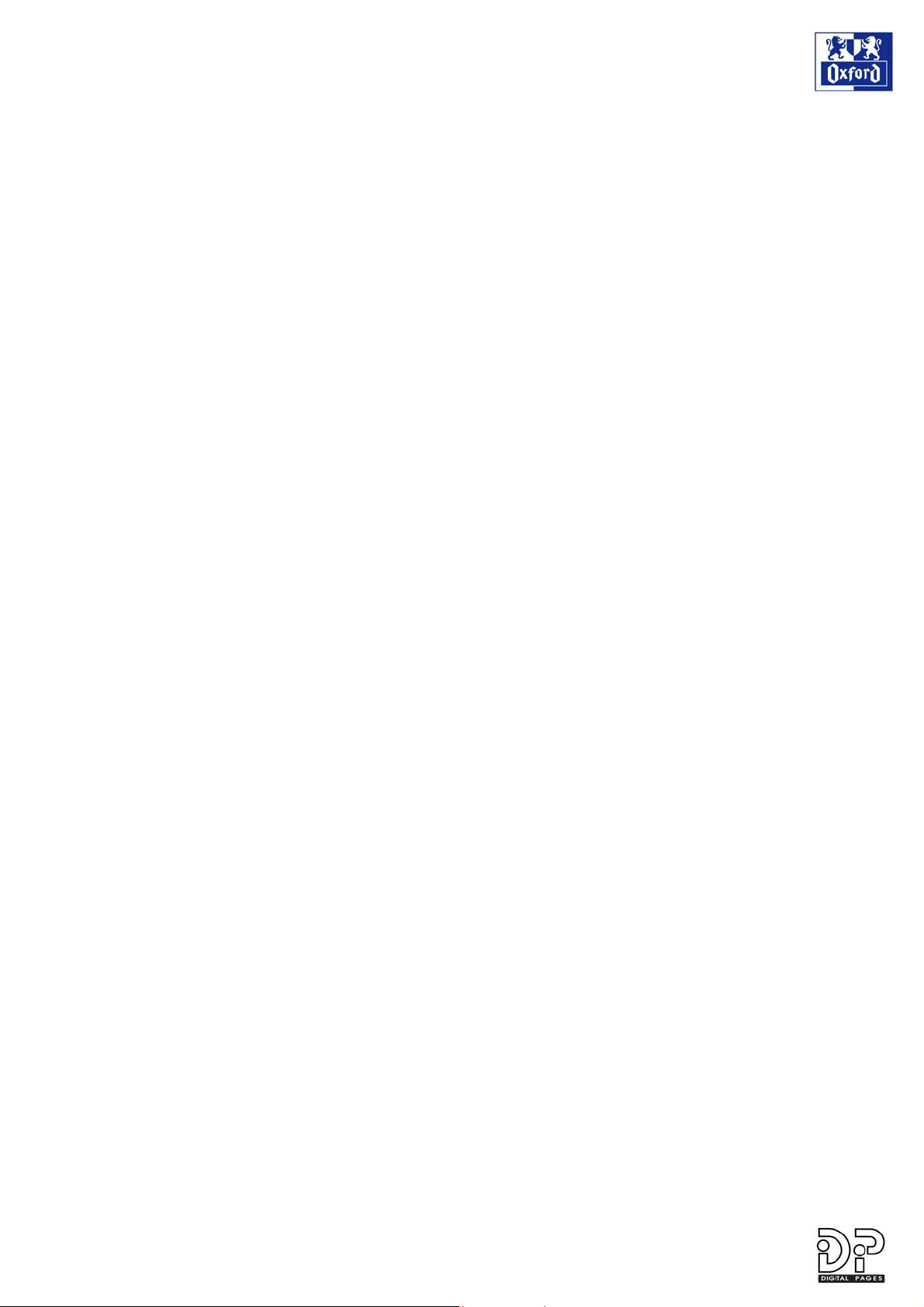
- 11 -
• Creare un dizionario delle parole più usate: nomi di prodotti, marchi, terminologia specifica
legata alla vostra professione, ecc.
• Importare la vostra rubrica d'indirizzi sotto forma di dizionario aggiuntivo: in questo modo, il
programma non avrà problemi a riconoscere cognomi, nomi, indirizzi e società relativi ai vostri
contatti.
Consultate il file d'aiuto DENOS per ulteriori informazioni sull'utilizzo del dizionario personale o sulla
funzione d'importazione della rubrica.
3.4.5 Preferenze utenti
Potete precisare il vostro stile di scrittura per ottimizzare la procedura di riconoscimento sul quaderno
digitale Easybook M³:
• Solo lettere maiuscole
• Stampatello (lettere staccate) maiuscole e minuscole.
• Corsivo (lettere attaccate) maiuscole e minuscole.
Consultate il file della guida di DENOS per ulteriori informazioni sulla configurazione dello stile di
scrittura.
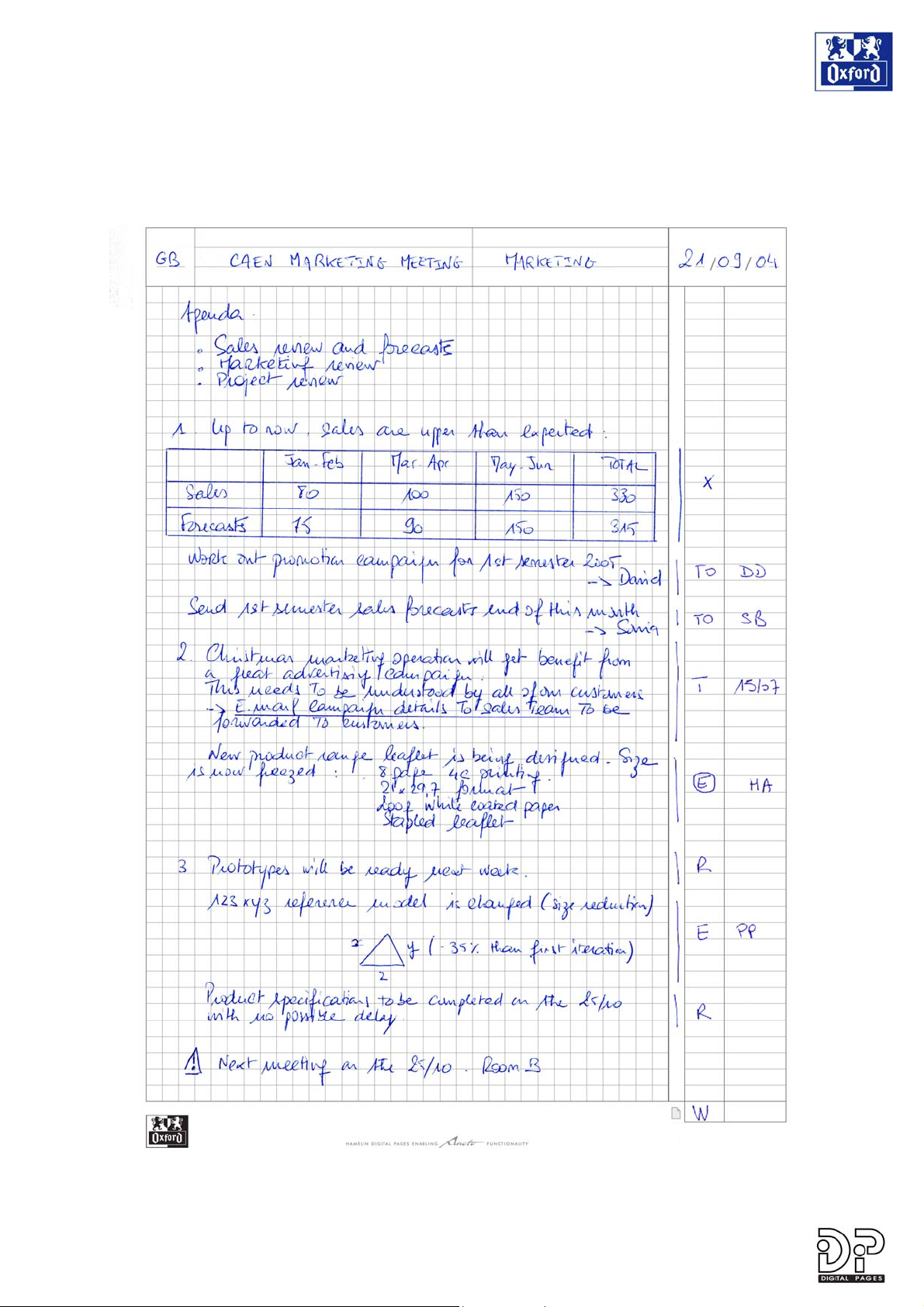
- 12 -
4 PRESENTAZIONE DEL QUADERNO
1.1 La pagina digitalizzata

- 13 -
5 UTILIZZO DEL QUADERNO EASYBOOK® M³
5.1 Iniziare un nuovo quaderno digitale Easybook® M³
Per iniziare un nuovo quaderno, dovete prima selezionare la casella NEW NOTEPAD nella pagina
principale.
Dopo la prima sincronizzazione DENOS vi chiederà di inserire il nome del nuovo quaderno.
Vi consigliamo di annotare questo nome sulla prima pagina del vostro quaderno per ricordarvelo
in un secondo momento.
5.2 Utilizzo in contemporanea di due quaderni uguali
Se intendete utilizzare contemporaneamente due (o più) quaderni uguali, ogni volta che cambiate
quaderno, dovete selezionare la casella NEW NOTEPAD per indicare al programma che state
passando da un quaderno all'altro.
Dopo la sincronizzazione DENOS vi chiederà d'inserire il nome del nuovo quaderno.
Fate clic sulla freccia per visualizzare la lista dei quaderni presenti nella banca dati DENOS.
Selezionate il quaderno che volete utilizzare, quindi fate clic su OK per confermare.
Vi consigliamo di annotare i nomi che avete scelto per i vostri quaderni sulla prima pagina di
questi ultimi per ricordarli in futuro.
In fase di sincronizzazione DENOS vi chiederà di indicare o di selezionare il nome del quaderno
sul quale avete scritto i vostri appunti.
N.B.: Per "quaderni uguali" s'intendono due quaderni molto simili fra loro: stessa copertina, stesso
formato e stesso layout delle pagine.
Es.: Un quaderno Easybook M³ A4+ a quadretti (copertina grigio scuro) è diverso da un quaderno
Easybook M³ A4+ a righe (copertina arancio).
